國產芯!迷你OpenWRT神器:SFT1200路由器,可當輕量NAS+熱點共享

說在前面
Hi,大家好,我又來啦。
今天來開箱體驗一款超超級迷你和小巧的路由器,廣聯智能的GL.iNet SFT1200路由器,它搭載了OpenWRT系統,可以隨意折騰,體積真的非常小巧,還沒巴掌大。

相比于普通X86軟路由的刷機繁瑣和復雜的配置過程,這款路由器配置簡單,新手朋友也能輕松上手,可以輕松體驗原汁原味的軟路由系統,OpenWRT強大的系統也能給你帶來不一樣的優秀體驗。

還可以通過USB線連接手機共享手機熱點,擴大熱點的覆蓋范圍和信號強度,對于對臨時熱點有一定需求的也是一款神器。

還可插入U盤或USB硬盤,開啟文件共享,做為輕量NAS也是沒問題的。

小巧便攜,不占地方,如果出差黨對網絡有一定需求,那它可能會比較適合你,話不多說,體驗了一段時間,來簡單分享一下。
開箱一睹為快
簡約的外包裝,全英文,包裝外部已經寫了型號『GL-SFT1200』,中文品牌名為廣聯智通。

這款路由器主打小巧便攜,在背面包裝也寫著『Travel Router』,意為旅行路由器,型號為:GL-SFT1200。
包裝側面寫了主要參數和賣點:搭載OpenWRT系統、3個千兆網口、2.4G+5G雙頻無線、支持ipv6。

在開箱前,先來看看這臺SFT1200的官方配置參數吧。
CPU是國產矽昌通信的SF19A2890,雙核四處理器,主頻達到了1GHz,128MB存儲,128MB內存,支持雙頻無線,2.4G速度300Mbps,5G速度最高可達867Mbps,3千兆網口,Type-C供電,一個USB 2.0接口。
一般處理器不是MTK就是高通,博通之類的,說真的,國產的路由器芯片我還是第一次使用,支持國產。
還自帶了Uboot,可刷第三方固件,號稱刷不死,折騰方案挺多的,就看后期第三方固件適配情況了。

稍微了解了下,WiFi路由器芯片市場,國產廠商除了華為海思以外,就只有初創公司矽昌通信了,感覺很強,去官網看了下,有相關的介紹。國產芯加持,也算是一大亮點了。

大家比較熟知的路由器方案一般搭載的處理器是MT7621,這款矽昌SF19A2890處理器比MT6721性能差了一丟丟,差距不大,具體處理器參數如下。

拆開包裝,里面包含幾張說明書、路由器主機、配件盒。

包含的所有東西如下,說明書、千兆網線x1、Type-C電源、路由器主機。
和電源一比較就知道這款路由器體積是很小的了,包括路由器主機和配件全是白色的,白色比較百搭。

電源是5V3A的Type-C接口,插頭可拆卸下來的,裝上去如右圖,這樣設計應該是方便更換各種插頭。

GL-SFT1200路由器頂部只有GL.iNet品牌LOGO,沒其它多余元素,它的體積真的很小,基本手都比它要大不少,比普通錢包也要小,可以很方便放進口袋,整體做工還是不錯的,玩了一圈,沒發現工藝有什么問題。

路由器兩側是天線,可以進行收合,收起來時方便收納,打開時可以增加信號覆蓋,右圖是天線最大開合角度。

任君開合。

路由器底部有腳墊,放桌子上可以增加摩擦力,還可以減震作用,有許多鏤空的散熱孔,并且貼了路由器的關鍵參數等,包括無線信號和默認密碼。

路由器正面的長條是LED狀態燈,可以顯示路由器運行狀態,正常運行時淡淡的白光,很柔和的光線。

背面是3個千兆網口,一個USB 2.0接口,可惜了,如果是3.0就完美了,最右側就是Type-C供電口了,電源接口好評,非常主流的接口,可以和手機的線通用。

右側是MODE模式切換按鈕和重置按鈕,同樣做了鏤空處理,兼顧散熱和美觀性。

左側就沒什么按鈕之類的了,整體機身按鈕不多。

插電開機,剛開機時是淡藍色的燈。

接上寬帶線到WAN口,白燈亮起說明就聯網了。

搭載系統:OpenWRT初上手
開機接上WAN口,連接GL-SFT1200開頭的無線信號,默認密碼是goodlife,瀏覽器輸入192.168.8.1即可進入路由器管理后臺,初次需要設置密碼,按需設置即可,成功登錄后,后臺界面如圖。

通過底部提示可發現,GL-SFT1200除了支持有線聯網之外,還支持中繼、熱點分享和3/4G無線上網模塊。
中繼:可以的話可以讓路由器連接一個無線信號,達到轉發和增強信號、加大覆蓋范圍的作用,和mesh作用差不多,但mesh更好。
熱點分享:手機打開熱點,通過USB線和路由器的USB口連接,達到發射手機熱點網絡的作用,也比手機熱點覆蓋要強,在一些比較大的辦公室或房子會有用。
3/4G無線上網模塊:和前面熱點分享差不多,一些4G網卡是有USB接口的,可以插到SFT1200的USB接口中,達到聯網目的。

無線提供了2.4G和5G無線頻段,并且每個頻段都有提供訪客WIFI。

『客戶端』則顯示了目前連接到路由器的設備,『升級』處則可更新系統,最新才發布了新版本,第一時間就更新了。

『防火墻』提供了路由基礎功能,如端口轉發、打開路由器端口、DMZ。

接下來就是『應用程序』了,提供了許多功能,比如軟件包,文件共享、遠程訪問、上網認證等。

OpenWRT最好玩的就是可以安裝各種插件了,這臺路由器提供了一鍵安裝方式,基本是小白用戶都可以輕松安裝,比如常見的廣告過濾插件AdGuardHome,點擊右邊的『安裝』按鈕即可自動化幫你完成,非常方便,插件介紹后面會講解一下。
并且安裝luci插件,可解鎖原生OpenWRT界面,后面在插件部分會細說。

接下來就是『文件共享』功能了,點擊安裝即可,你可以把U盤或移動硬盤通過USB連接路由器,打開共享功能,在局域網內的所有設備都可以訪問這個U盤或硬盤的資料了,當輕量NAS使用也是沒問題的,還可以安裝下載插件,將下載位置設置為U盤或硬盤,當一個簡單的下載機器。

此外還提供了遠程訪問,可以遠程管理路由器,不再僅限于局域網內。還提供了動態DNS,但前提是必須要有公網IP。
上網認證就是你可以設置一個上網認證界面,當用戶第一次連接你的Wi-Fi的時候,會在他們的設備上彈出這個界面。

此外還有MAC地址克隆、IPv6、自定義DNS服務器、恢復固件、等功能。

還可以設置網絡模式,比如路由模式就是普通有線上網、AP模式、無線擴展即中繼模式。

來測個速吧
性能測試
前面介紹完路由器主要界面,下面來測速吧,畢竟路由器用來上網是最基礎功能了。我目前寬帶是200兆,我把線接到了SFT1200路由器的WAN口中,也把我的群暉NAS接入到它的LAN口中了,下面來測試下寬帶速度和內網訪問速度吧。
首先來測試寬帶速度,我這寬帶一直只能跑到250兆左右,包括使用一臺千兆梅林路由器也是只能跑出這個速度,所以就以250Mbps寬帶為標準。
首先將寬帶線連接WAN口,為了方便測試內網拷貝速度,我一并將群暉NAS的線接了上去。

使用手機連接SFT1200路由器發出的無線信號,分別連接2.4G和5G無線進行測速,使用Speedtest測速軟件。
2.4G無線下,寬帶測速如下,跑出了80Mbps,速度中規中矩,算是滿足正常家用。
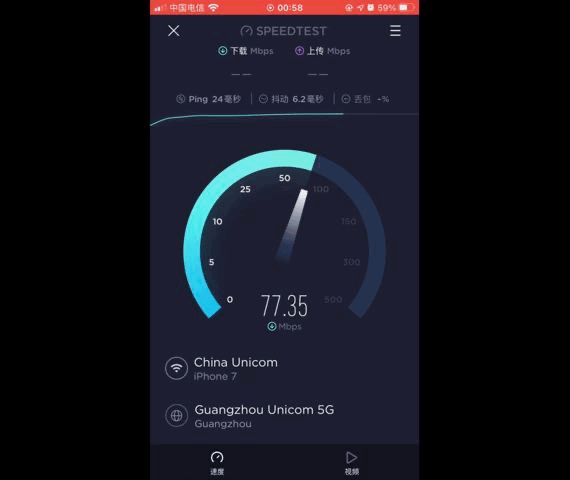
5G無線下寬帶測速如下,跑出了260Mbps,算是跑滿了我這的帶寬,這款路由器,保守來說,300Mbps寬帶還是輕輕松松的。
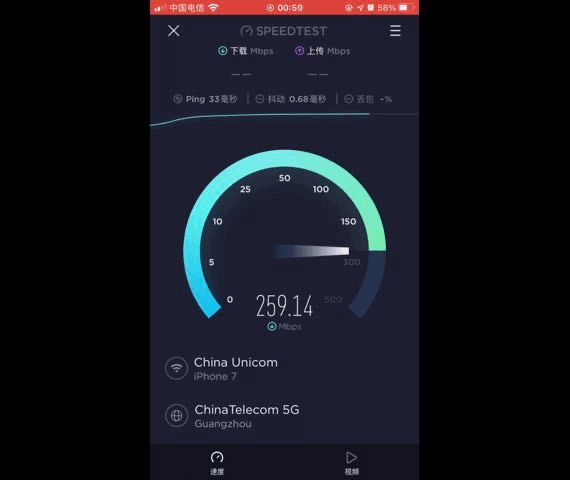
下面測試內網速度,首先是內網有線測速,通過網線和路由器的LAN口連接。

從群暉往桌面拷貝一個系統鏡像,可以發現,內網有線跑滿了千兆速度,沒毛病,有線還是非常穩的。

然后測試5G無線下內網拷貝速度,依舊是從NAS中往桌面拷貝文件,速度達到了50MB約400Mbps左右,中規中矩,可滿足大部分內網備份資料需求。

2.4G無線下內網速度如圖,平均11MB/s,建議平時還是連接5G頻段無線比較好,速度相比會快不少。

無線信號強度
房子不大,也沒什么房屋結構圖了,總之在隔了一面墻之后,信號強度還行,穿墻效果還是可以的。

特色功能:手機熱點分享與無線加強
很多場合,有時需要手機來開啟熱點進行網絡共享,但手機自帶的無線信號比較弱,稍微遠一些可能就連接不上了,在臨時辦公場合,手機熱點還是很重要的,那么如何解決手機熱點發出的無線覆蓋范圍比較小的難點呢,那一樣可以借助這臺SFT1200來幫你增加,在前面有說到,它支持多種上網方式,要想手機熱點覆蓋范圍更大更強,那就使用它自帶的『熱點分享』功能。
支持蘋果、安卓USB共享。

使用方法很簡單,打開你的手機,找到『個人熱點』選項,打開,并且有的手機還需要額外打開『通過USB共享網絡』選項。

然后使用數據線,將手機和SFT1200路由器的USB接口進行連接,接線后,路由器還能對手機進行充電,然后進入路由器后臺。

手機共享熱點連接示意
進入后臺后,會有個『熱點分享』選項,選擇『usb0』,然后點擊連接。
然后就成功連接手機的熱點了,你會看到IP地址之類的,你連接SFT1200的無線信號,就可以聯網了。USB接口除了連接手機熱點共享外,還有充電功能,再也不用擔心手機開熱點導致一下子沒電,還能增強手機熱點的無線信號,真可謂一舉兩得。

同樣地,如果嫌棄酒店信號不好,可以打開中繼模式,也能增加酒店的無線信號,這些設置簡單,就不再贅述了。

解鎖原生OpenWRT界面+安裝插件
首先第一步,先解鎖原生OpenWRT界面,目前路由器系統默認界面是經過二次開發,默認界面比較容易配置和上手,但如果想體驗原生OpenWRT界面,就需要在『軟件包』處搜索并安裝『luci』依賴包,點擊一鍵安裝即可。

因為安裝完luci后,默認是英文界面,所以大家可以一起搜索『luci-i18n-base-zh-cn』進行安裝中文包。

然后點擊『更多設置』-『高級功能』,點擊界面上的IP即可進行OpenWRT原生界面。

原生界面長這樣,登錄密碼就是你初次設置的路由器密碼,如果初次進入顯示是英文,可以點擊系統-系統-語言和界面,選擇中文即可。
這個界面就是原生或者說大家比較熟悉的OpenWRT界面了,原汁原味,沒有經過任何修改。

可以發現各種接口設置也是默認幫你配置好了,對于想體驗OpenWRT系統的朋友來說很友好,基本不需要怎么操作,就可以輕松把路由器配置起來。

下面來說說OpenWRT系統最好玩的地方,安裝插件。GL SFT1200搭載了OpenWRT系統,自然也是支持安裝插件的,前面所說的『軟件包』處就可以搜索和安裝各類插件,基本是一鍵安裝,不需要什么額外命令行之類的。
比如去廣告插件Adblock,搜索即可看到,依次點擊『安裝』圖中3個依賴,會幫你自動化搞定。

然后可以返回原生OpenWRT后臺界面,找到服務-Adblock即可打開。
反正如不懂,可以搜索引擎搜索如OpenWRT安裝Adblock之類的,后面加上你想要安裝的插件名,都會有提示需要安裝哪些ipk或依賴包,按需求安裝即可,也可上傳ipk包安裝。

OpenWRT可玩性好也是因為提供了各種好玩的插件,比如去廣告插件可以過濾煩人的廣告、DNS加速之類的可以讓你見面更快打開、Aria2插件和Tr/qBit等下載插件助你輕松下載文件,篇幅有限就無法一一介紹了。
這款迷你路由器的使用場景
這款路由器主打小巧便攜且性能還行,如果是小戶型或臨時租房,把它當做主力路由器也是不錯的,不占地方,設置好了,就讓它安靜在角落發揮它的功能就好。
如果你對OpenWRT系統想感興趣,但又不想被一堆軟路由刷機流程搞得頭腦混亂,那么這臺SFT1200做為一臺OpenWRT入門機也是不錯的,可以體驗原汁原味的軟路由系統,安裝各種插件,體驗軟路由的強大,而且如果有輕度NAS使用需求,可以使用它的USB接口外接你的U盤或硬盤,達到共享硬盤的目的,用來簡單備份和存儲資料也是極為不錯的。

而且如果你出差或旅游,對于網絡有一定需求,比如嫌棄酒店的信號差,那也可以隨身攜帶這臺路由器,它的天線可以收納,輕松放入收納包中,不會占用太多的旅行包空間,隨時隨地幫你加強酒店無線信號。

結尾
最后來總結一下吧,這款SFT1200搭載了OpenWRT系統,對于一些想玩軟路由系統的新手朋友來說非常友好,基本不需要怎么設置就可以把它運行起來,并且可以通過安裝luci解鎖原生的OpenWRT界面,可以體驗原汁原味的OpenWRT系統,還可以安裝各種插件,很多時候也是傻瓜化一鍵安裝,體驗感還是不錯的。
小巧的體積可以放在任意一個角落,方便出差旅行攜帶,并且可以通過數據線連接手機熱點進行信號增強,還有USB文件共享,對于一些出差場景還是比較適用的。

不太好就是點吧,沒有搭載WIFI 6,不過有WIFI 6的話價格可能會更貴一些就是,但雙頻無線來說,滿足日常使用是沒問題了,以及只有USB 2.0接口,如果是USB 3.0,那使用它接硬盤共享文件速度和體驗會更上一層樓。
如果想迷你,也要WiFi 6,已經有新款AXT1800,之前分享過文章,各位可去看看。












